Apple heeft een aantal belangrijke aankondigingen gedaan op zijn jaarlijkse WWDC-conferentie dit jaar en een van de hoogtepunten was natuurlijk de onthulling van iOS 10. De nieuwe iOS-update zou ingrijpende veranderingen met zich meebrengen en zo te zien stelde het niet teleur . iOS 10 biedt een aantal coole nieuwe functies, waaronder een nieuw vergrendelingsscherm, bijgewerkte Siri, opnieuw ontworpen apps voor muziek en nieuws, verbeterde apps voor kaarten en foto's, tal van nieuwe functies in iMessage en meer.
Samen met de aankondiging heeft Apple ook de eerste iOS 10 Beta 1 voor ontwikkelaars uitgebracht. Zo, als u het op uw iPhone, iPad of iPod wilt installeren, gaat u als volgt te werk:
Apparaten compatibel met iOS 10
Voordat u doorgaat met de installatie, controleert u of uw iDevice compatibel is met de nieuwe iOS-versie:
- iPhone 5, 5s, 5c, SE, 6, 6 Plus, 6s, 6s Plus.
- iPad mini 2, mini 3, mini 4, Air, Air 2, 4e generatie, Pro 9.7, Pro 12.9.
- iPod Touch 6e generatie.
Dingen die je nodig hebt
Hier zijn een paar dingen die u nodig heeft om de iOS 10 beta 1-update te downloaden en te installeren:
- Een Apple ID Developer-account (beschikbaar voor $ 99 / jaar)
- Een compatibel iOS-apparaat
- Windows-pc of Mac
Installeer iOS 10 beta 1 op uw iDevice
Helemaal klaar om iOS 10 op je iPhone, iPad of iPod Touch te installeren? Welnu, hier zijn de stappen:
Opmerking: Voordat u begint met het installeren van de iOS 10-bèta op uw apparaat, moet u een back-up van uw apparaat maken. U kunt dit doen door naar iOS-instellingen-> iCloud-> Nu een back-up te maken of op iTunes, voor het geval er iets misgaat. We hebben de bèta op onze iPhone 6s geïnstalleerd.
Registreer uw apparaat voor bèta's voor ontwikkelaars
Ten eerste moet u uw iPhone registreren op de Apple Developer-pagina:
1. Je hebt je iPhone nodig UDID (Unique Device Identifier), dus verbind je iPhone met je pc of Mac en open iTunes. In iTunes, klik op het serienummer van de iPhone, die u zijn UDID zou moeten tonen. Kopieer het.
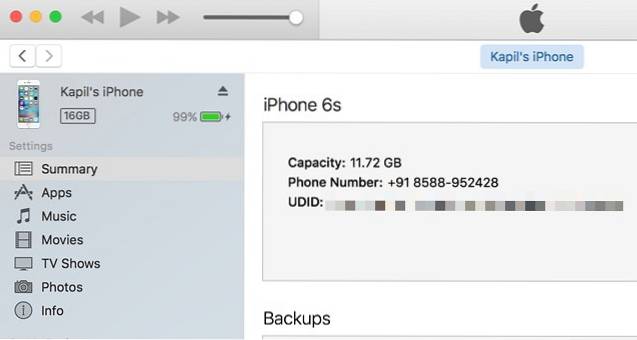
2. Open de Apple Developer-webpagina en log in met uw Apple ID-ontwikkelaarsaccount. Ga dan naar "Certificaten, ID's en profielenGa hier naar de "Apparaten”In het linkerpaneel en selecteer het soort iOS-apparaat waarop u de bèta wilt installeren.
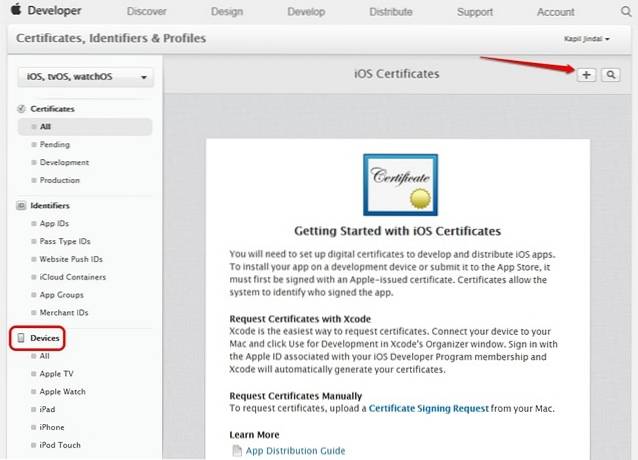
3. Klik vervolgens op het Plus-knop rechtsboven en voer uw apparaatgegevens in zoals de naam die je ervoor wilt hebben en de UDID die je eerder hebt gekopieerd. Klik "Doorgaan met" als je klaar bent.
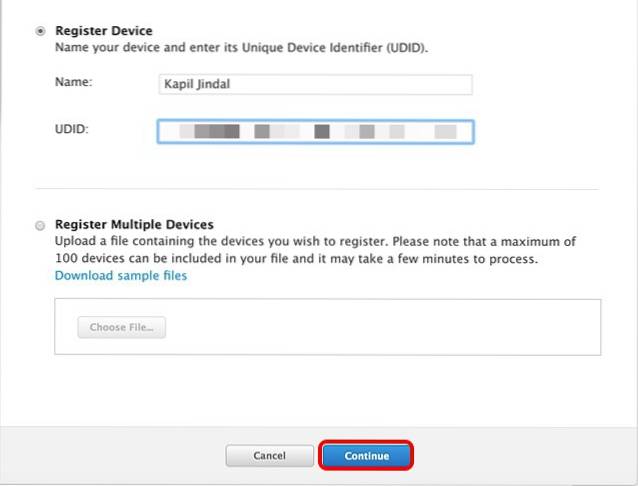
4. Uw iPhone wordt dan toegevoegd aan uw ontwikkelaarsaccount. U kunt dan naar Ontwikkelen-> Downloads om het iOS 10 OTA-configuratiebestand of iOS 10 beta-herstelafbeeldingen te krijgen.
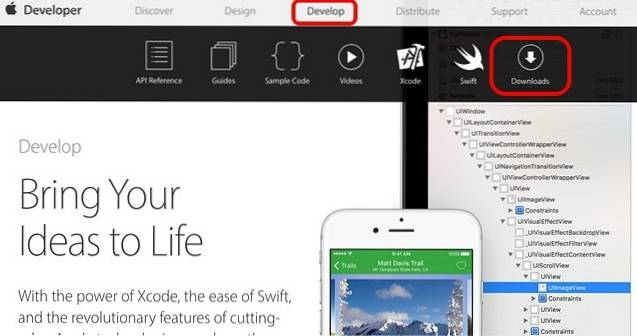
Opmerking: U kunt maximaal 100 apparaten van elk type registreren: iPhone, iPad, iPod Touch, Apple Watch en Apple TV. Als u geen ontwikkelaarsaccount heeft, kunt u wachten op de openbare bètaversie die voor juli is gepland.
Methode 1: Download de iOS 10 beta 1-update als een OTA
1. Nadat je je iPhone hebt geregistreerd op de Apple Developer-pagina, ga je naar het iOS 10 bèta sectie in Ontwikkelen-> Downloads en tik op het vervolgkeuzemenu. De eerste optie in het menu is 'ConfiguratieprofielDruk op de downloadknop om het op uw apparaat te krijgen. U kunt het bestand op uw computer downloaden en vervolgens naar uw iPhone overbrengen of naar de Apple Developer-webpagina op uw iPhone gaan en het rechtstreeks downloaden.
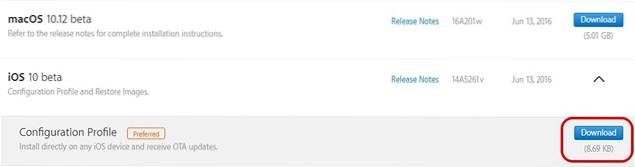
2. Eenmaal gedaan, open het bestand op uw iPhone en tik op de "Installeren”Knop. Daarna moet u uw toegangscode invoeren. Dan heb je nog een pagina met de licentieovereenkomst van Apple voor iOS-bèta. Tik nogmaals op "Installeren". Het profiel wordt vervolgens op uw iPhone geïnstalleerd en u wordt gevraagd om uw apparaat opnieuw op te starten om de wijzigingen door te voeren.
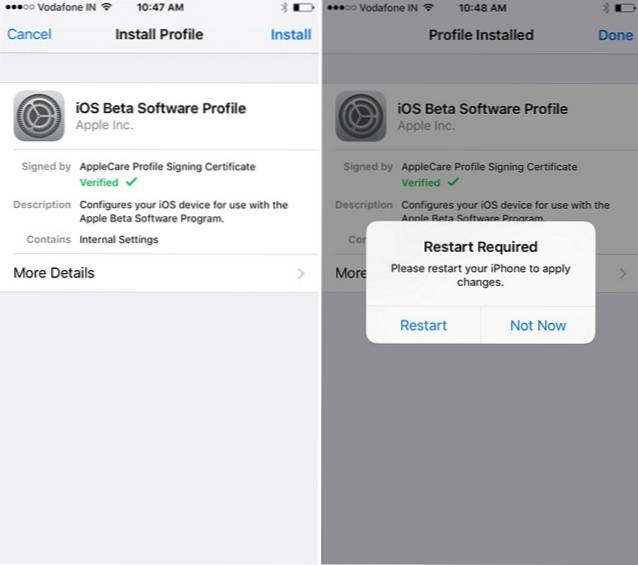
3. Nadat je je iPhone opnieuw hebt opgestart, ga je naar Instellingen-> Algemeen-> Software-update. Na een paar minuten zou je de iOS 10 Developer Beta 1-update beschikbaar moeten zien om te downloaden. Tik op "Download en installeer”Om aan de slag te gaan.
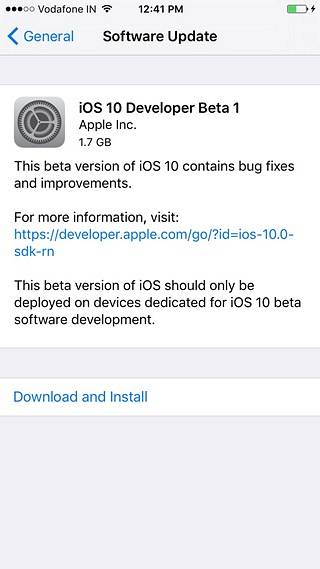
Opmerking: De iOS 10 Beta 1 OTA is 1,7 GB groot voor de iPhone 6s en de grootte zou ook ongeveer hetzelfde moeten zijn voor andere apparaten. Het is ook alleen beschikbaar om te downloaden via wifi.
4. iOS 10 Beta 1 zou dan moeten beginnen met downloaden. Nadat het downloaden is voltooid, wordt u gevraagd om de update te installeren, tik op 'Installeer nuJe iPhone zal dan opnieuw opstarten en de update wordt geïnstalleerd. Als je klaar bent, start de iPhone op met de gloednieuwe iOS 10-bèta geïnstalleerd.
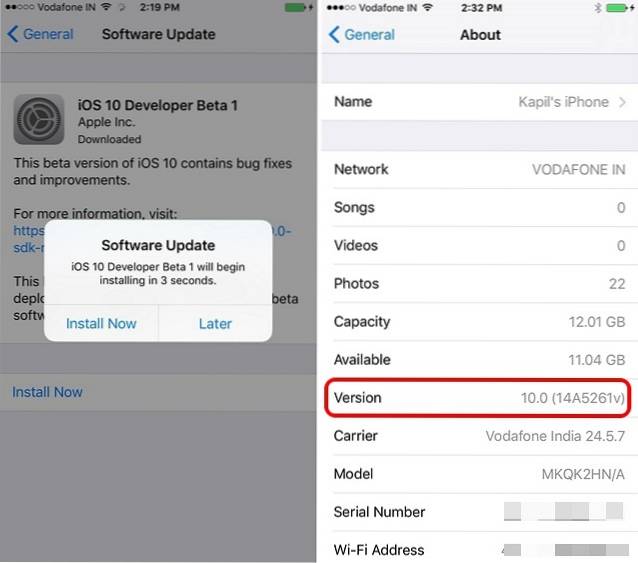
Methode 2: Flash de iOS 10 Beta 1-herstelimage
1. Voor deze methode moet u download de iOS 10 Beta 1-herstelimage overeenkomend met uw iDevice in de Ontwikkelen-> Downloads pagina op de Apple Developer-pagina.
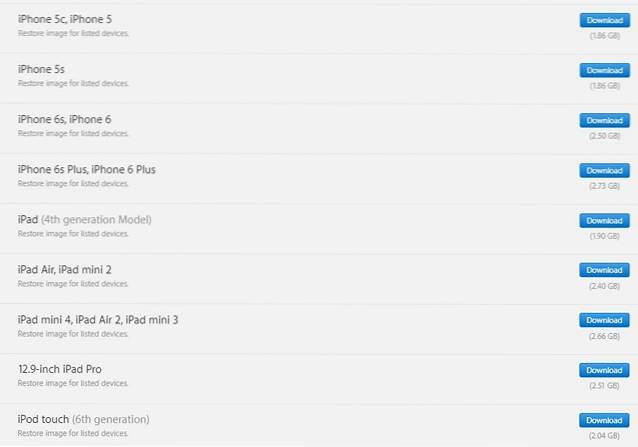
Opmerking: Als u een Mac gebruikt, moet u ook de Xcode 8 beta SDK installeren, die u kunt downloaden vanaf dezelfde pagina als hierboven. Ook zijn de iOS 10-herstelafbeeldingen ongeveer 1,8-2,8 GB groot, dus zorg ervoor dat u wifi gebruikt om deze bestanden te downloaden.
2. Nadat u de afbeeldingsbestanden heeft gedownload, open iTunes en verbind je iPhone met je computer. Dan, houd Option ingedrukt op een Mac en Shift op een Windows-pc en klik op “Controleer op updates”In iTunes.
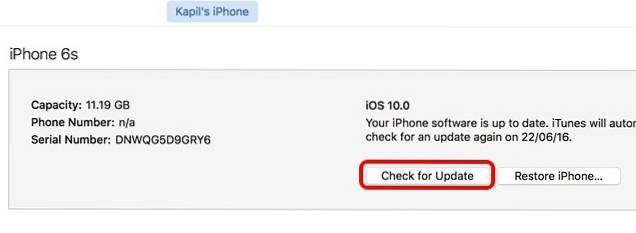
Opmerking: U kunt altijd de optie "iPhone herstellen" kiezen, maar dit zal uw apparaat naar een nieuw apparaat formatteren.
3. Dit zou een dialoogvenster moeten openen, waar je kunt kies de gedownloade herstelimage. Vervolgens moet de update op uw iPhone worden geïnstalleerd. Zorg ervoor dat u uw iPhone nooit loskoppelt terwijl de herstelimage wordt geïnstalleerd.
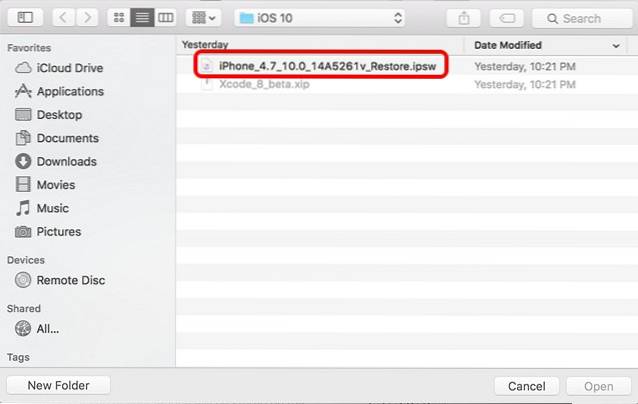
ZIE OOK: WWDC 2016 Round-up: Everything Apple Announced
Probeer de eerste iOS-bèta uit op uw iPhone, iPad of iPod Touch
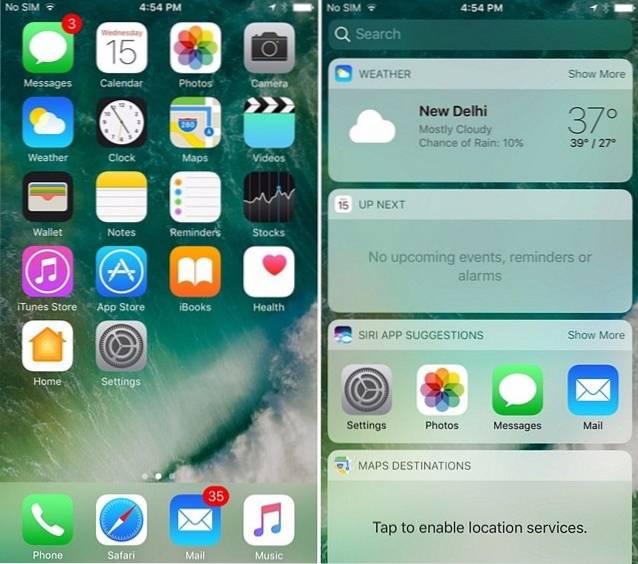
Hoewel we de bètaversie van iOS 10 niet zouden aanraden om als dagelijks stuurprogramma te gebruiken, is het verrassend solide voor een eerste bètaversie. Er zijn natuurlijk een paar bugs, zoals de berichten die niet worden verzonden, maar de bètaversie is soepeler dan we hadden verwacht. Over het algemeen zijn we net begonnen met spelen met iOS 10 en tot nu toe zijn we er dol op. Dus als u een ontwikkelaarsaccount heeft, probeer het dan en laat het ons weten als u problemen ondervindt. Geluid uit in de comments hieronder en blijf op de hoogte voor meer berichten rond iOS 10.
 Gadgetshowto
Gadgetshowto

![Een reis van Microsoft Windows NT naar Windows 8 [PICS]](https://gadgetshowto.com/storage/img/images/a-journey-of-microsoft-windows-nt-to-windows-8-[pics]_3.jpg)

